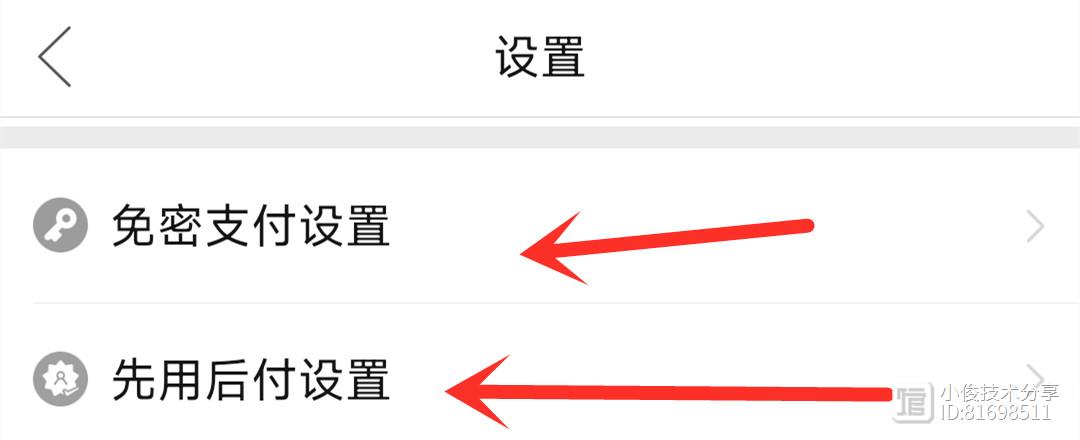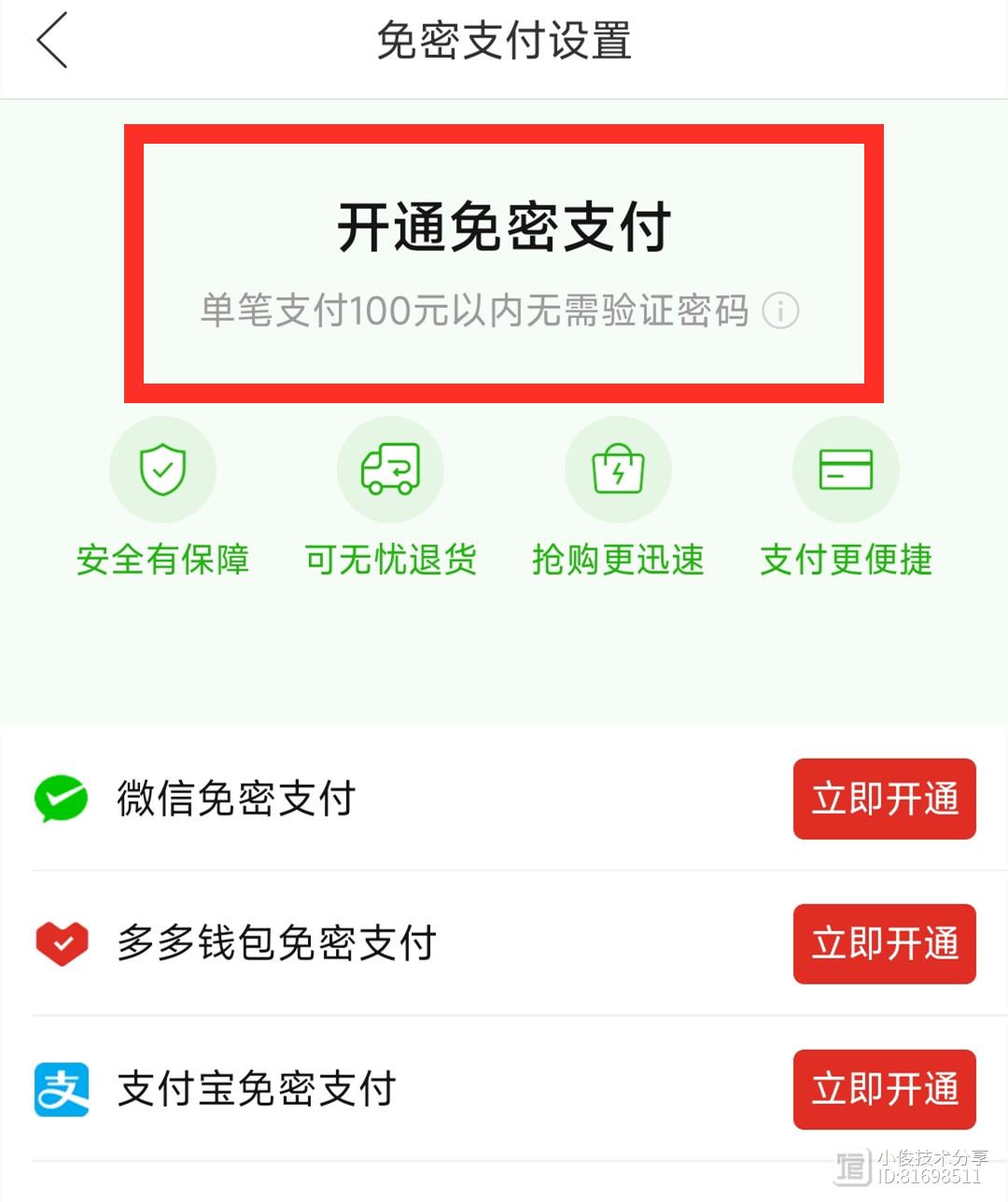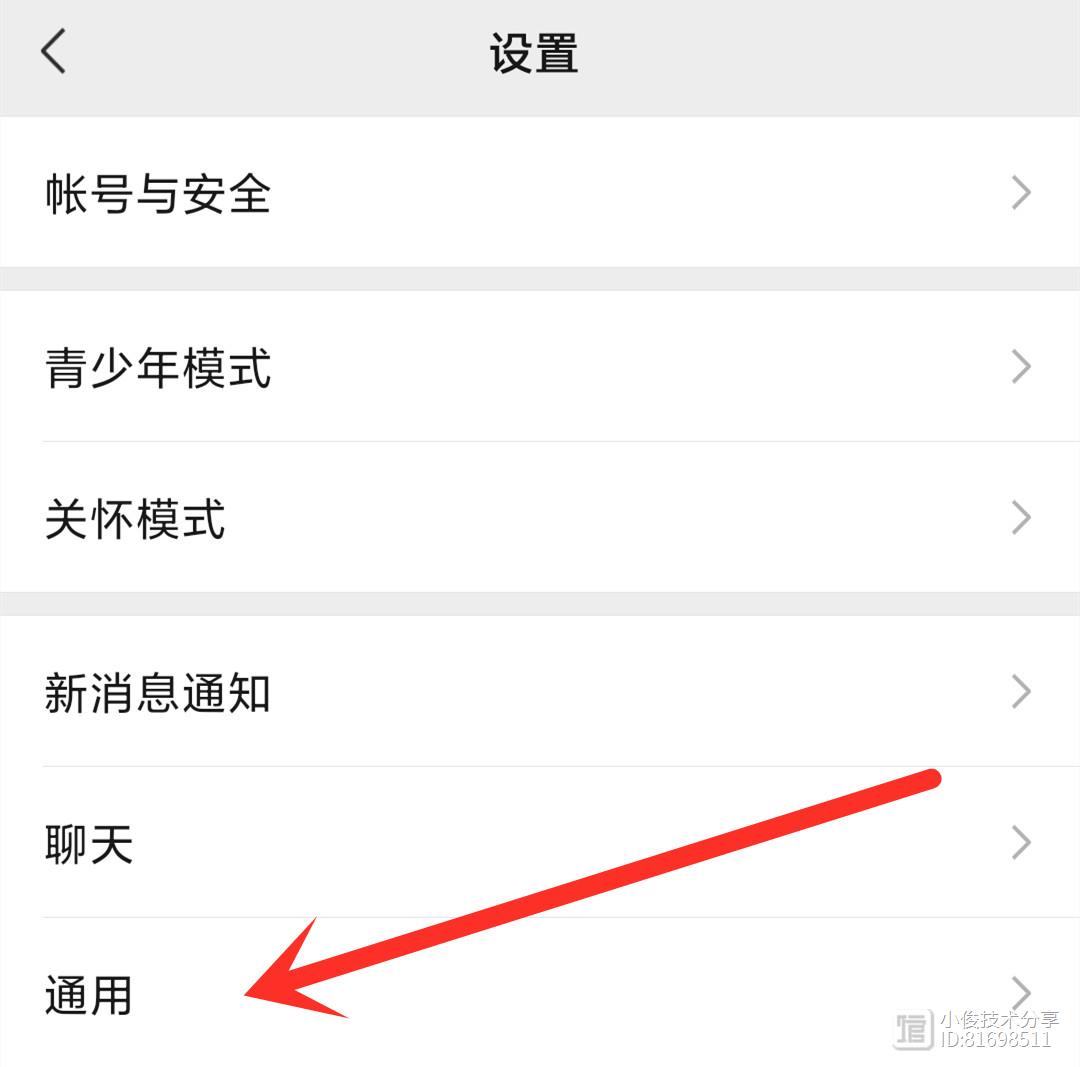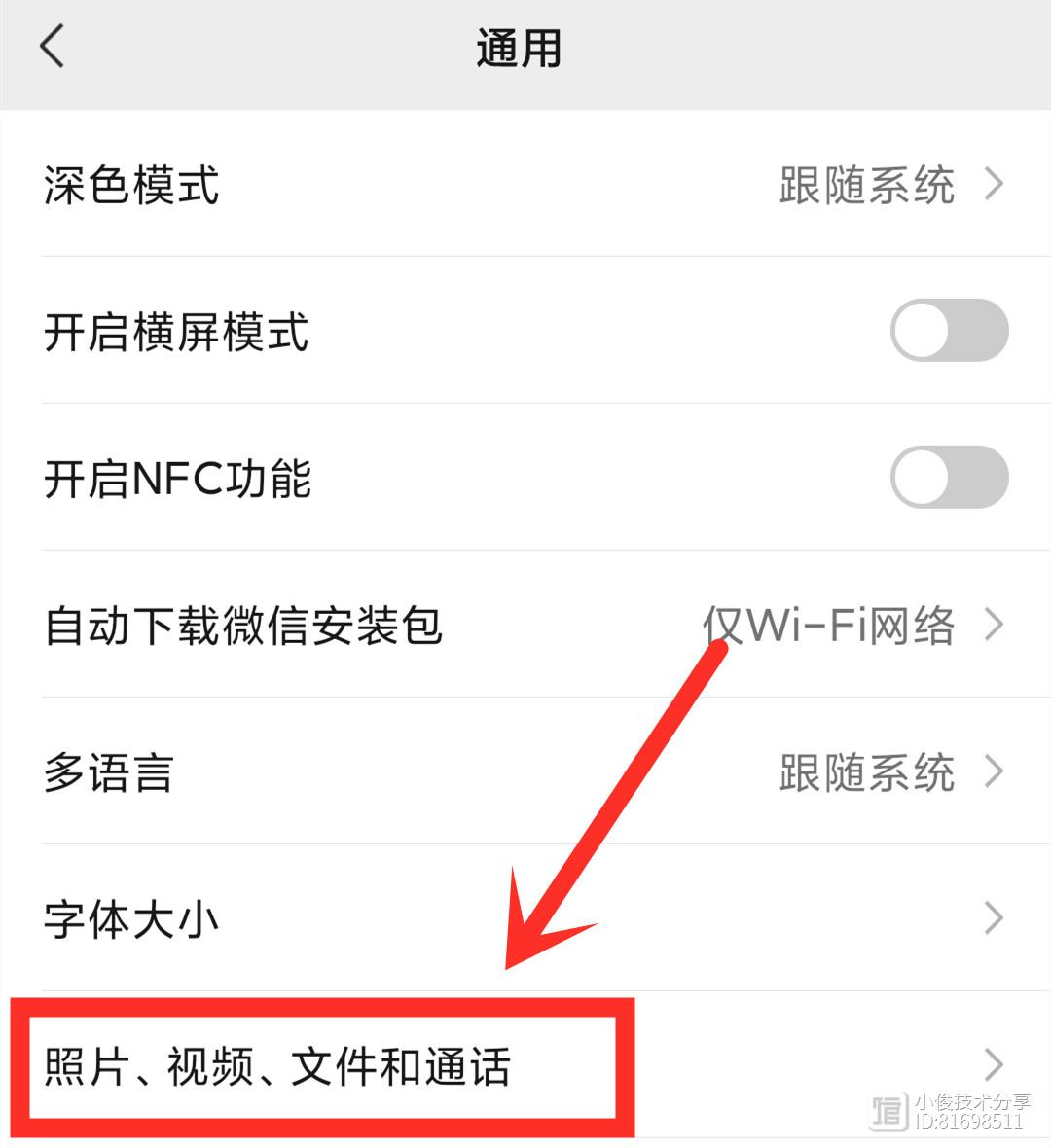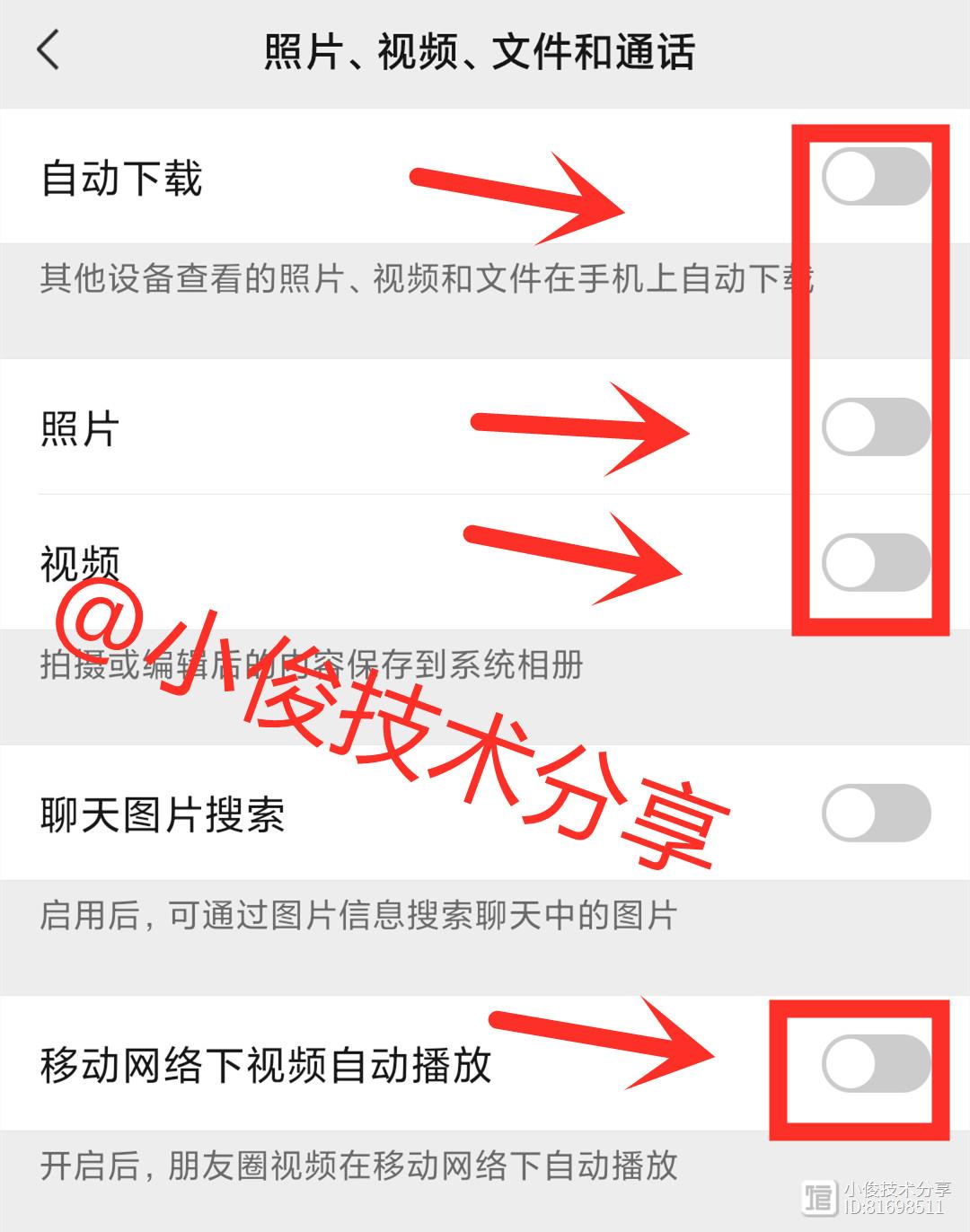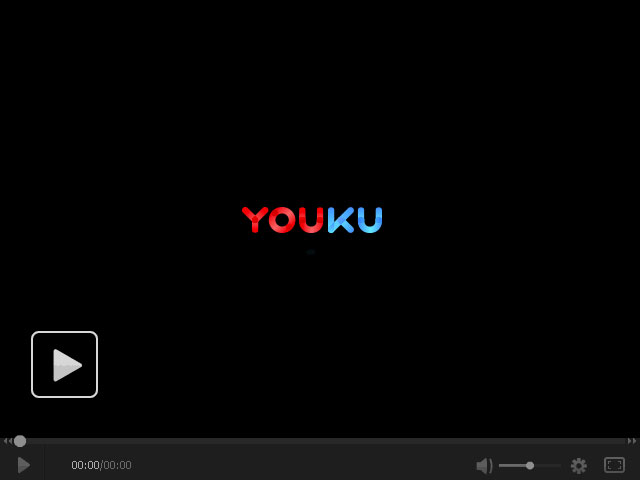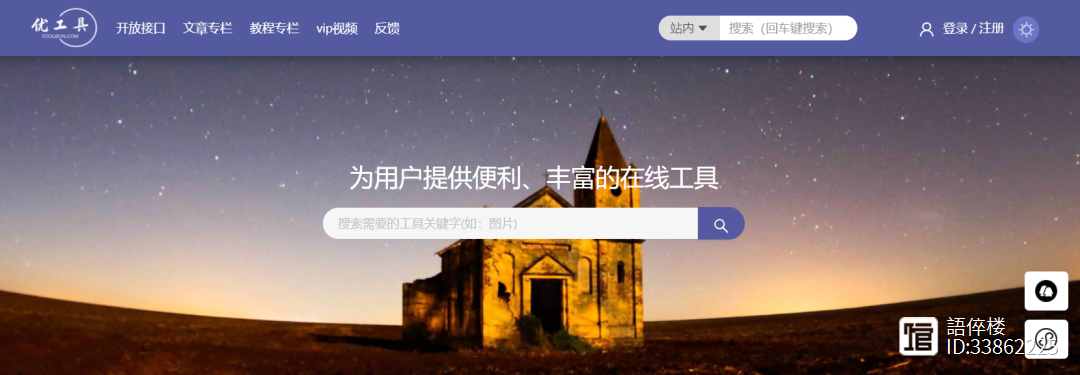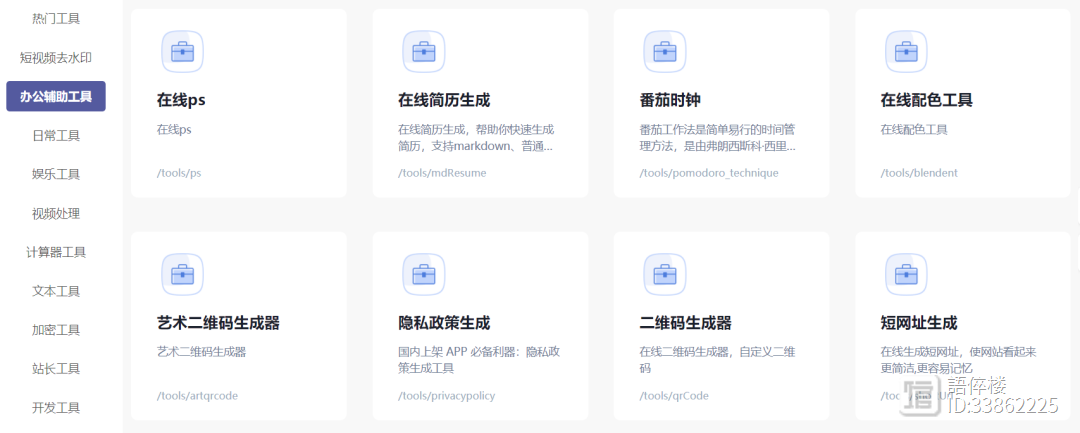如何通过设备和打印机在设备安装设置中打开或关闭自动设备驱动程序安装
默认情况下,Windows 10 将通过 Windows Update 自动搜索、下载和安装计算机上安装的设备的驱动程序更新。
设备安装设置允许你更改 Windows 是否要通过 Windows Update 自动下载硬件和设备的推荐驱动程序和详细信息。
Windows 可以为连接到计算机的设备查找并下载两种更新:
1、驱动程序-驱动程序是允许计算机与硬件设备通信的软件。如果没有驱动程序,连接到计算机的设备(例如鼠标或外部硬盘)将无法正常工作。Windows 可以自动检查是否有可用于连接到计算机的新设备的驱动程序。
对于你过去连接到计算机的硬件,更新的驱动程序可能稍后可用;但这些驱动程序并不是自动安装的。
2、信息-Windows 可以下载连接到计算机的许多硬件设备的高分辨率图标,以及有关它们的详细信息,如产品名称、制造商和型号,甚至有关设备同步功能的详细信息。这些细节可以让你更容易地区分连接到计算机的类似设备,例如不同的手机。
从2020年8月Windows 10的安全更新开始,当你的设备检测到可选更新时,它们将显示在“设置”>“更新和安全”>“Windows更新”>“查看可选更新”下的新页面上。这意味着你不再需要使用设备管理器来搜索特定设备的更新驱动程序。
本教程将向你展示如何打开或关闭以在Windows 10中从Windows Update自动下载和安装设备的驱动程序和信息。你必须以管理员身份登录,才能在“设备安装设置”中进行更改。
一、通过控制面板
1、打开控制面板(图标视图),然后单击设备和打印机图标。
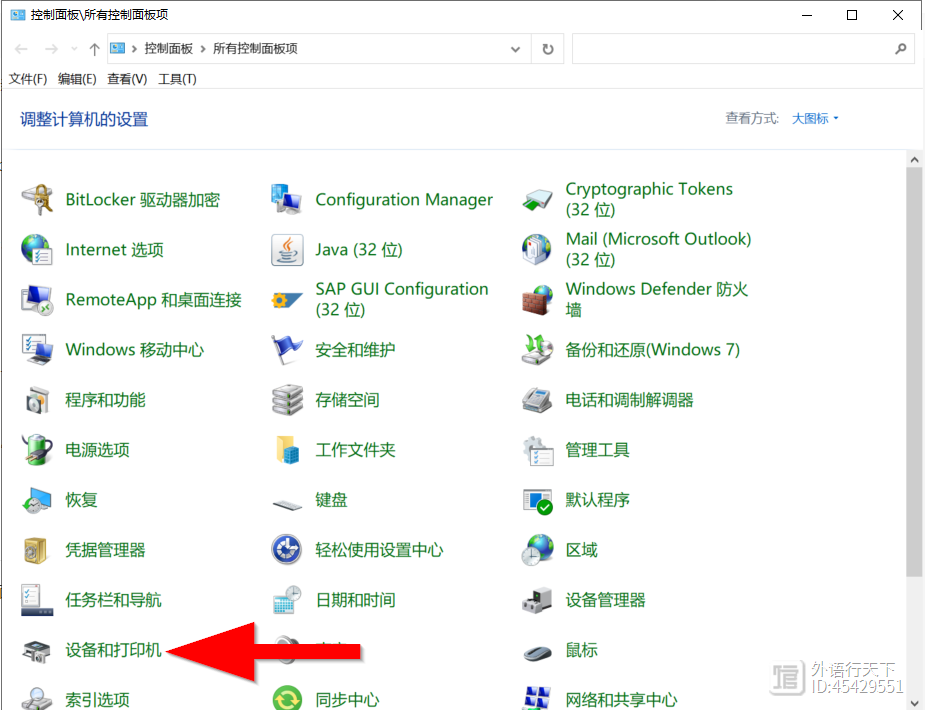
2、在“设备”下,右键单击或按住带有计算机名称的PC图标,单击“设备安装设置”,然后关闭“控制面板”。
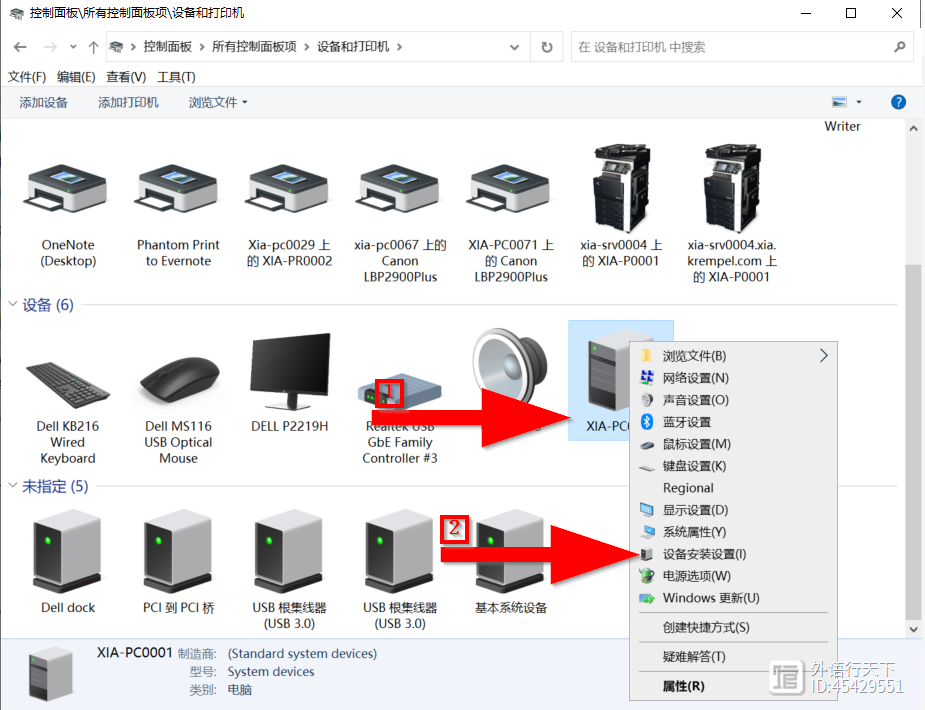
3、选择(点)“是”(打开-默认)或“否”(关闭)作为所需内容,然后单击“保存更改”。
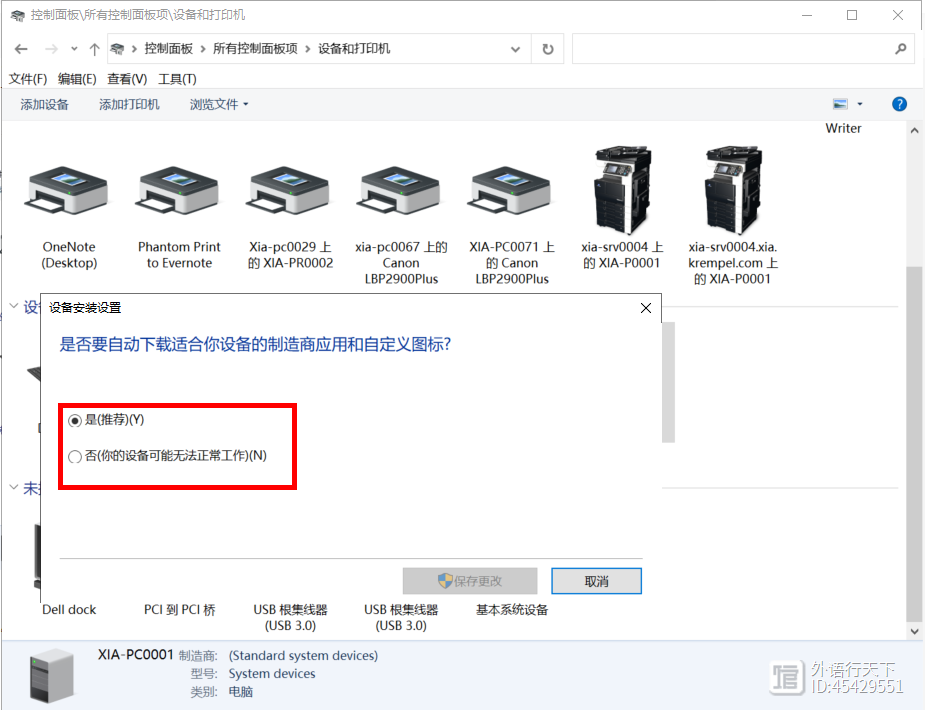
二、通过系统属性
1、打开运行,键入SystemPropertiesHardware.exe,然后单击确定打开硬件选项卡中的系统属性。2、单击设备安装设置按钮。

3、选择(点)“是”(打开-默认)或“否”(关闭)作为所需内容,然后单击“保存更改”。
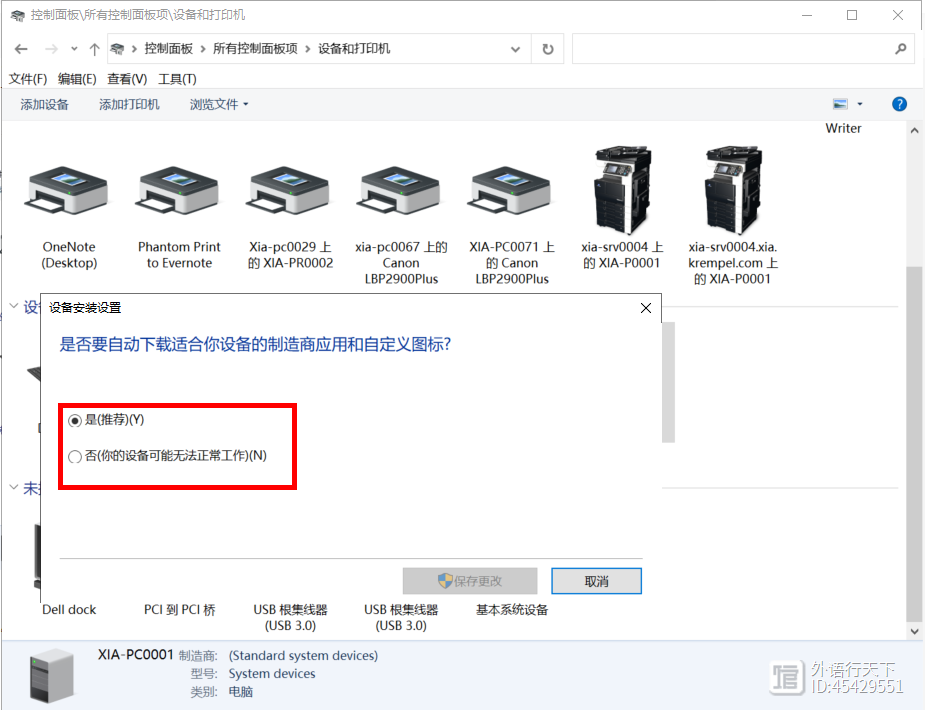
- 0000
- 0000
- 0001
- 00090
- 0000